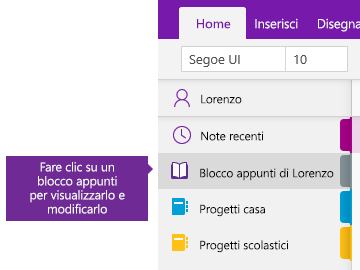Creare un blocco appunti in OneNote

OneNote è un blocco appunti digitale che salva e sincronizza automaticamente le note mentre si lavora.
-
Digitare informazioni nel blocco appunti o inserirle da altre app e pagine Web.
-
Creare note scritte a mano o disegnare idee.
-
Usare le evidenziazioni e i tag per facilitare il completamento delle attività.
-
Condividere i blocchi appunti per collaborare con altri utenti.
-
Accedere ai blocchi appunti da qualsiasi dispositivo.
Suggerimento: Questo corso di formazione riguarda l'app OneNote in Windows 10. Per un'introduzione a OneNote per Mac, vedere Attività di base in OneNote per Mac.
Creare un blocco appunti
Iniziare con un solo blocco appunti. È possibile crearne altri per diversi argomenti o progetti in qualsiasi momento.
-
Aprire OneNote per Windows 10.
Suggerimento: Se si hanno più versioni di OneNote in Windows 10, vedere Qual è la differenza tra OneNote e OneNote 2016?
-
Selezionare il pulsante Mostra blocchi appunti

-
Nella parte inferiore dell'elenco visualizzato selezionare il pulsante + Blocco appunti .
-
Digitare un nome per il blocco appunti nella casella Nome blocco appunti.
-
Selezionare Crea blocco appunti.
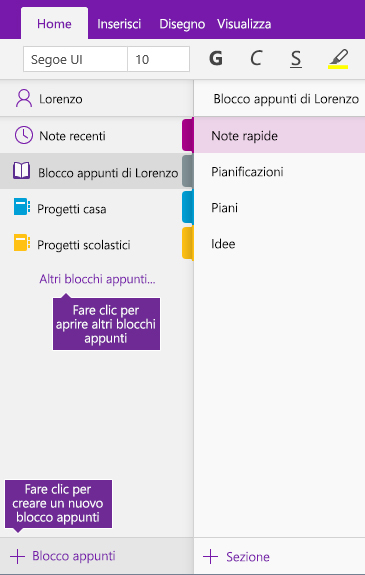
Aprire un blocco appunti
Oltre a creare blocchi appunti, è possibile aprire quelli creati e condivisi da altri.
-
Selezionare il pulsante Mostra blocchi appunti

-
Nell'elenco visualizzato selezionare Altri blocchi appunti.
-
Nella finestra Altri blocchi appunti selezionare un blocco appunti nell'elenco e quindi scegliere Apri blocco appunti.
Non si riesce a trovare un blocco appunti? Selezionare Aggiungi account e quindi accedere con l'account in cui sono archiviati i blocchi appunti.
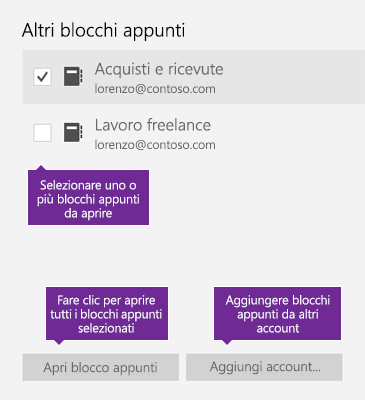
Passare da un blocco appunti aperto a un altro
OneNote consente di tenere aperti diversi blocchi appunti contemporaneamente e di passare facilmente dall'uno all'altro.
-
Selezionare il pulsante Mostra blocchi appunti

-
Nell'elenco dei blocchi appunti aperti selezionare il blocco appunti a cui si vuole lavorare.
Per tornare al blocco appunti precedente o a qualsiasi altro blocco appunti aperto in precedenza, ripetere la procedura.